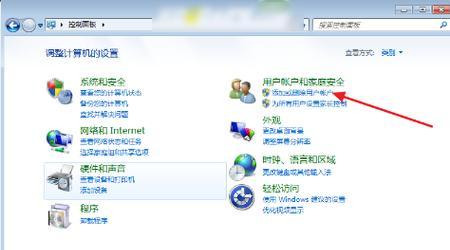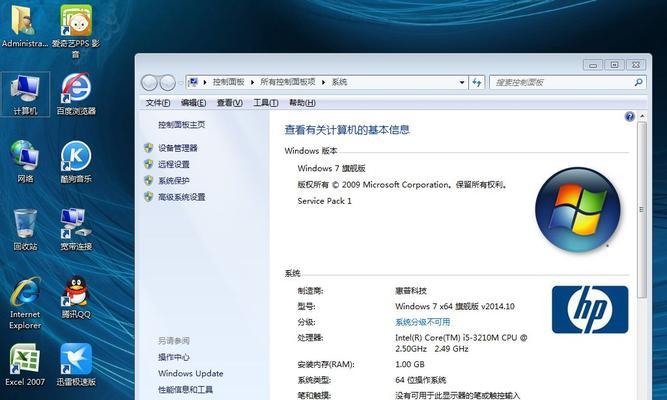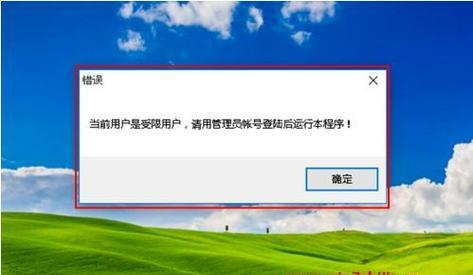随着信息技术的快速发展,人们对于电脑的依赖越来越大。然而,由于我们使用电脑的频率越来越高,有时候也会遇到一些问题。其中一个常见问题就是忘记了电脑密码。当我们使用Win7系统时,忘记密码可能会导致无法登录电脑,进而影响我们的工作和生活。本文将详细介绍在Win7系统中忘记密码后如何找回密码并重新登录的方法。

1.密码找回方法使用密码提示问题
2.密码找回方法使用管理员账户登录
3.密码找回方法使用其他用户账户登录
4.密码找回方法使用密码重置软件
5.密码找回方法使用系统安全模式重置密码
6.密码找回方法重置密码后的注意事项
7.密码找回方法联系电脑厂商或专业技术人员
8.密码找回方法借助云服务重置密码
9.密码找回方法使用密码重置磁盘
10.密码找回方法通过系统修复功能重置密码
11.密码找回方法使用备份的系统恢复
12.密码找回方法安装操作系统重新设置密码
13.密码找回方法使用密码恢复工具
14.密码找回方法参考技术论坛和社区提供的解决方案
15.密码找回方法加强密码管理,避免再次忘记密码
1.密码提示问题是在设置密码时预留的一个提示,通过输入正确的答案来找回密码。
2.如果您的电脑中存在管理员账户且您记得该账户的密码,可以使用管理员账户登录并重置其他用户的密码。
3.若有其他用户账户并且您知道该账户的密码,可以使用该账户登录并修改忘记密码的用户的密码。
4.密码重置软件是一种专门用于重置或破解Windows系统密码的工具,可以通过引导U盘或光盘来使用。
5.进入安全模式后,可以通过管理员账户或其他具有管理权限的账户进行重置密码操作。
6.重置密码后,务必记得修改密码提示问题和设置新的安全密码。
7.若您无法自行解决问题,可以联系电脑厂商或专业技术人员进行帮助。
8.一些云服务提供商也提供了重置密码的功能,可以通过手机或其他验证方式来恢复访问权限。
9.创建密码重置磁盘可以在忘记密码时直接使用,但需要事先设置。
10.使用系统修复功能可以还原系统到之前的状态,但也可能会导致数据的丢失,请谨慎操作。
11.如果您备份了系统,可以通过系统恢复功能来恢复到备份的状态,并重新设置密码。
12.如果其他方法均无效,您可以选择重新安装操作系统,并在安装过程中重新设置密码。
13.一些密码恢复工具可以帮助您找回密码,但需注意选择正规可信的软件。
14.在技术论坛和社区中,您可以寻求其他用户遇到类似问题的解决方案,并尝试其中适合的方法。
15.加强密码管理是预防忘记密码的有效方法,建议定期更换密码并避免使用简单易猜的密码。
当我们忘记了Win7系统的密码时,有多种方法可以帮助我们找回密码并重新登录电脑。从使用密码提示问题、管理员账户登录、其他用户账户登录,到借助密码重置软件、系统安全模式重置密码等等,每一种方法都有其适用的场景。若以上方法无法解决问题,可以联系电脑厂商或专业技术人员寻求帮助。加强密码管理也是预防忘记密码的重要步骤。通过合理设置密码提示问题、创建密码重置磁盘,并定期更换密码等方式,可以减少密码遗忘的概率,确保我们能够正常使用电脑。
解决win7系统忘记密码的方法
在日常使用电脑的过程中,有时会忘记自己设置的密码,特别是win7系统,如果没有备份的情况下,很容易陷入困境。本文将介绍从简单到复杂的win7系统密码重置方式,帮助用户快速找回密码。
一:使用备份管理员账户重置密码
如果你事先设置了其他管理员账户并备份了密码,你可以尝试使用备份管理员账户登录系统进行密码重置。打开登录界面,选择备份管理员账户,输入正确的密码,然后进入控制面板修改其他用户的密码。
二:使用安全提示重置密码
win7系统提供了安全提示功能,当你设置密码时,可以选择填写一个安全提示,以便在忘记密码时帮助你回忆起来。在登录界面点击"重置密码",然后根据提示回答安全提示问题,接着就可以重新设置新密码了。
三:使用密码重置软件
如果以上两种方法无效,你可以尝试使用第三方密码重置软件来破解win7系统密码。下载并安装一款可信赖的密码重置软件,按照软件的指引进行操作,通常需要创建一个可启动的USB或CD/DVD来重置密码。
四:通过安全模式重置密码
如果你能够进入安全模式,那么也可以通过该方式来重置密码。重启电脑,按下F8键进入高级启动选项,选择安全模式并按回车键确认。在安全模式下登录系统后,进入控制面板修改密码。
五:使用系统恢复功能
win7系统有一个系统恢复功能,通过恢复到之前的某个时间点,你可以将密码重置为该时间点之前的状态。进入控制面板,选择"系统和安全",点击"恢复",然后选择一个恢复点进行恢复。
六:使用命令提示符重置密码
如果你熟悉命令提示符的使用,也可以通过该方式来重置密码。在登录界面按下Shift键五次,打开命令提示符窗口,输入命令"netuser用户名新密码",其中用户名为你想要重置密码的账户名称。
七:重装系统
如果以上方法都无法解决问题,那么最后的选择就是重装系统了。但这会导致你失去系统中的一些数据,请确保你已经备份了重要文件。使用安装盘或恢复盘进行系统重装,期间会重新设置一个新密码。
八:寻求专业人士帮助
如果你对上述方法不太熟悉,或者对电脑操作不够自信,可以寻求专业人士的帮助。可以联系电脑维修技术人员或者咨询相关的技术支持,他们会帮助你解决密码忘记的问题。
九:定期备份重要数据
为了避免类似密码忘记的问题,建议用户定期备份重要数据。可以使用外部存储设备或云存储等方式进行备份,以防止数据的丢失。
十:创建强密码并妥善保存
在设置密码时,我们应该选择一个强密码,并将其妥善保存。强密码应该包含大写字母、小写字母、数字和特殊字符,并且长度不少于8位,这样能够大大增加密码的安全性。
十一:使用密码管理工具
为了更好地管理密码,我们可以使用密码管理工具来存储和管理各个账户的密码。这样不仅能够减少忘记密码的情况发生,还能够提高密码的安全性。
十二:设置密码提示问题
在设置密码时,可以同时设置密码提示问题。这样即使忘记密码,通过正确回答问题也能够找回密码。
十三:谨慎使用自动登录功能
win7系统提供了自动登录功能,可以自动填充密码并登录系统。然而,这也意味着别人可以轻易地访问你的电脑。谨慎使用自动登录功能,特别是在公共场所。
十四:加强账户安全性
除了设置复杂密码外,我们还可以加强账户的安全性。可以开启双重认证功能,使用指纹或面部识别等生物识别技术进行登录验证。
十五:不要将密码告诉他人
无论是什么情况,都不要将自己的密码告诉他人,包括亲朋好友和陌生人。保持密码的私密性对于保护个人信息和账户的安全非常重要。
当我们忘记win7系统密码时,可以先尝试使用备份管理员账户或安全提示来重置密码。如果这些方法无效,可以尝试使用第三方软件、安全模式、命令提示符或系统恢复等方式来解决问题。如果以上方法都无法解决,可以考虑重装系统或寻求专业人士的帮助。为了避免类似问题的发生,我们应该定期备份数据、创建强密码并妥善保存、使用密码管理工具等。同时,谨慎使用自动登录功能,加强账户安全性,以及不将密码告诉他人也是非常重要的。